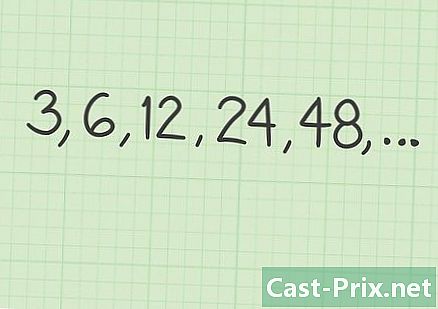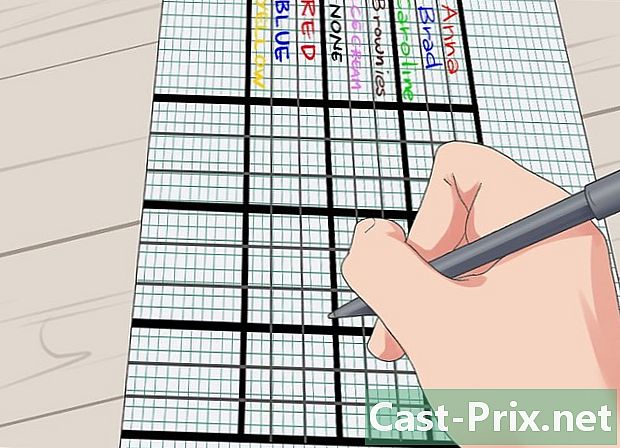Како да поправите блокирани Мац
Аутор:
Roger Morrison
Датум Стварања:
28 Септембар 2021
Ажурирати Датум:
21 Јуни 2024

Садржај
У овом чланку: Откључајте његов МацДетецт узрокРеференцес
Пица. Вишебојни точак. Точак смрти. Без обзира на то како желите да га назовете, овај дугмични точак који се појави на екрану вашег Маца и не нестане је знак да је рачунар „засађен“. Постоје различити начини за решавање овог проблема.
фазе
1. део Откључајте његов Мац
-

Присилите програм да се затвори. Ако се програм поквари, али рачунар и даље реагује, можете га присилити да се искључи и настави са коришћењем рачунара. Постоје различити начини за принудно затварање програма.- Кликните на радну површину или у други отворени прозор да бисте изашли из програма који се срушио. Изаберите Аппле мени и изаберите Присилно затварање. Означите програм и изаберите Присилно затварање да бисте затворили програм.
- Притисните тастере ред+Опција+есц за приступ менију Присилно затварање. Кликните на блокирани програм и изаберите Присилно затварање.
- Док држите кључеве Опција и цтрл притисните, одаберите икону програма у Доцк-у, а затим кликните на Присилно затварање у менију.
-

Поново покрените рачунар. Ако систем не реагује или не можете да приступите менију Присилно затварање, можете присилити поновно покретање рачунара. Постоје разни начини за поновно покретање рачунара, чак и ако миш не можете да померите.- Притисните тастере ред+цтрл+избацивање да бисте присилили поновно покретање рачунара. Додир избацивање налази се у горњем десном углу тастатуре. Дугме избацивања можда не постоји на новијим МацБооксима.
- Ако команда на тастатури не ради или рачунар нема тастер за депоновање, изаберите и држите тастер за напајање око пет секунди да бисте га натерали да се искључи. На МацБоокс-у, тастер за напајање налази се у горњем десном углу тастатуре. На иМацс-у и другим рачунарима, наћи ћете га на задњој страни.
Део 2 Откривање узрока
-

Утврдите узрок проблема. Проблем може доћи из програма или система. Ако се блокирање догоди само када покренете одређени програм, вероватно је да је програм узрок проблема. Ако се блокирање догоди насумично или када свакодневно радите на рачунару, вероватно је да је оперативни систем корен проблема. Ако се рачунар сруши током коришћења уређаја као што су штампач или УСБ флеш уређај, уређај се може заглавити. Познавање узрока проблема помоћи ће вам да решите проблем. -

Проверите слободни простор. Имајући мало слободног простора на диску за покретање може проузроковати нестабилност система. Генерално, диск за покретање (диск који садржи датотеке оперативног система) мора имати најмање 10 Гб слободног простора. Ако је расположиви простор на диску за покретање мањи од 10 Гб, могу се јавити проблеми.- Најбржи начин да сазнате величину доступног простора је да приступите Аппле менију и кликнете на О овом Мацу. Изаберите лонглет складиштење да видите искоришћени простор и расположиви простор. Ако је расположиви простор мањи од 10 Гб, избришите неке датотеке или програме које више не користите.
-

Ажурирај. Ажурирајте оперативни систем и апликације. Блокада коју сте имали можда је чест проблем који је поправљен новијом верзијом оперативног система ОС Кс. Ажурирање система може решити проблем.- У менију Аппле кликните на Ажурирање система. Преузмите и инсталирајте доступне исправке. Рачунар ће тражити и инсталирати доступне исправке за оперативни систем и за друге апликације инсталиране преко Мац Апп Сторе-а.
- Ажурирајте појединачне апликације које нису из продавнице апликација. Ако сте инсталирали апликације изван продавнице апликација, морате их ажурирати појединачно или инсталирати најновију верзију сваке апликације са њене веб локације.
-

Искључите све уређаје. Понекад проблем са уређајем може довести до рушења рачунара. Искључите све периферне уређаје укључујући штампаче, скенере и спољне чврсте дискове или погоне палца.- Поново прикључите уређаје један по један да бисте утврдили који је узрок проблема.
- Ако пронађете уређај који узрокује проблем, претражите на мрежи да бисте видјели да ли су икада други корисници имали овај проблем и јесу ли доступна рјешења.
-

Почните сигуран почетак. Ако ниједан од претходних корака не реши проблем, сигурно решење може бити решење. Ово ће учитати само основне датотеке за покретање ОС Кс и аутоматски ће покренути разне скрипте за решавање проблема- Да бисте направили сигурно покретање система, поново покрените рачунар и држите тастер. ⇧ Схифт чим чујете звук покретања. Ово ће активирати режим Безбедан почетак. Ако се рачунар аутоматски поново покреће када је омогућен режим сигурног покретања, вероватно је да се проблем решава са погоном за покретање система.
- Ако рачунар исправно ради у сигурном режиму, поново га покрените како бисте видели да ли је проблем решен током сигурног покретања.
-

Поправите диск за покретање. Ако постоји проблем са системом за покретање, можете то решити опцијом Диск Утилити у режиму опоравка или опоравак .- Поново покрените рачунар и држите тастер ред+: Р током покретања.
- Кликните на ХД опоравак у приказаном менију.
- Кликните на Диск Утилити.
- Изаберите диск јединицу за коју желите да пронађете проблеме, а затим изаберите опцију поправка или лонглет С.О.С.
- одабрати Поправите диск да почнемо да тражимо проблеме. Једном када је проблем откривен, Оператор диска ће покушати да га аутоматски реши. Решавање проблема може потрајати.